Dvoufaktorová autentizace pro váš Apple ID přidává další vrstvu zabezpečení. Kromě vašeho hesla budete muset ověřit svou identitu, což útočníkům značně ztíží přístup k vašemu účtu, i když mají vaše heslo.
Jak funguje dvoufaktorová autentizace na zařízeních Apple
Přihlášení do vašeho Apple účtu je nezbytné pro používání Apple služeb napříč vašimi zařízeními. To umožňuje plynulé používání na všech zařízeních, ale také otevírá rizika: pokud někdo získá přístup k vašemu účtu, může ovládat vše, co je s ním spojeno. Proto Apple vyžaduje dvoufaktorovou autentizaci (2FA) pro zvýšení zabezpečení. Kritické služby jako Apple Pay a „Přihlásit se pomocí Apple“ nebudou fungovat bez ní.
Existují dva hlavní způsoby, jak ověřit svou identitu:
- Důvěryhodné telefonní číslo: Toto je telefonní číslo, na které můžete přijímat ověřovací kódy prostřednictvím SMS. Je rozumné přidat záložní důvěryhodné číslo pro případ, že by váš iPhone byl ztracen nebo poškozen. Bez toho se vám může obtížně přistupovat k účtu.
- Důvěryhodné zařízení: Jakékoli Apple zařízení spojené s vaším účtem, například iPhone, iPad, Mac, Apple Watch nebo Apple Vision Pro. Tato zařízení mohou přijímat ověřovací kódy prostřednictvím systémových upozornění nebo push notifikací.
Proces je jednoduchý: po zadání hesla na novém zařízení je ověřovací kód odeslán na vaše důvěryhodné zařízení nebo telefonní číslo. Jakmile správně zadáte kód, zařízení je přidáno na váš seznam důvěryhodných zařízení, čímž se eliminuje potřeba budoucích kódů. Apple bezpečně ukládá unikátní identifikátory, jako jsou sériová čísla a EID čísla iPhonu, aby rozpoznal důvěryhodná zařízení.
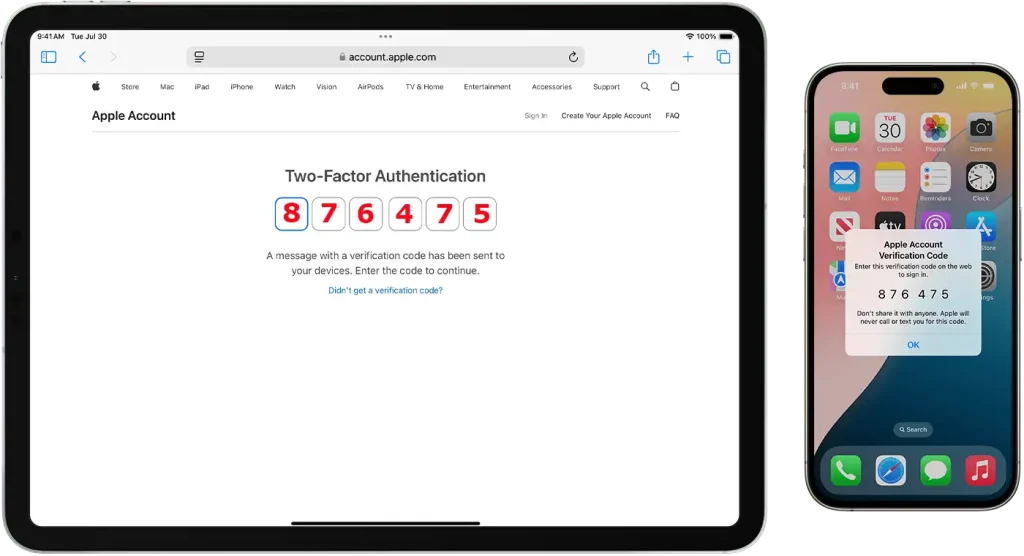
Aktivace dvoufaktorové autentizace na zařízeních Apple
Můžete aktivovat dvoufaktorovou autentizaci (2FA) na webových stránkách Apple ID, stejně jako na Macu, iPhonu a iPadu. Vzhledem k tomu, že většina uživatelů primárně používá své telefony, následující tabulka poskytuje jasného průvodce, jak nastavit 2FA na různých zařízeních Apple.
| Zařízení | Kroky k aktivaci dvoufaktorové autentizace |
|---|---|
| iPhone/iPad | 1. Otevřete „Nastavení“. 2. Klepněte na své jméno v horní části. 3. Vyberte „Heslo a zabezpečení“. 4. Klepněte na „Zapnout dvoufaktorovou autentizaci“. 5. Postupujte podle pokynů na obrazovce. |
| Mac | 1. Klikněte na Apple menu a přejděte do „Systémové preference“. 2. Vyberte Apple ID. 3. Klikněte na „Heslo a zabezpečení“. 4. Klikněte na „Zapnout dvoufaktorovou autentizaci“. 5. Postupujte podle pokynů pro dokončení nastavení. |
| Webová stránka Apple ID | 1. Přejděte na stránku účtu Apple ID. 2. Přihlaste se pomocí svého Apple ID. 3. V části Zabezpečení klikněte na „Upravit“. 4. Klikněte na „Zapnout dvoufaktorovou autentizaci“ a postupujte podle pokynů. |
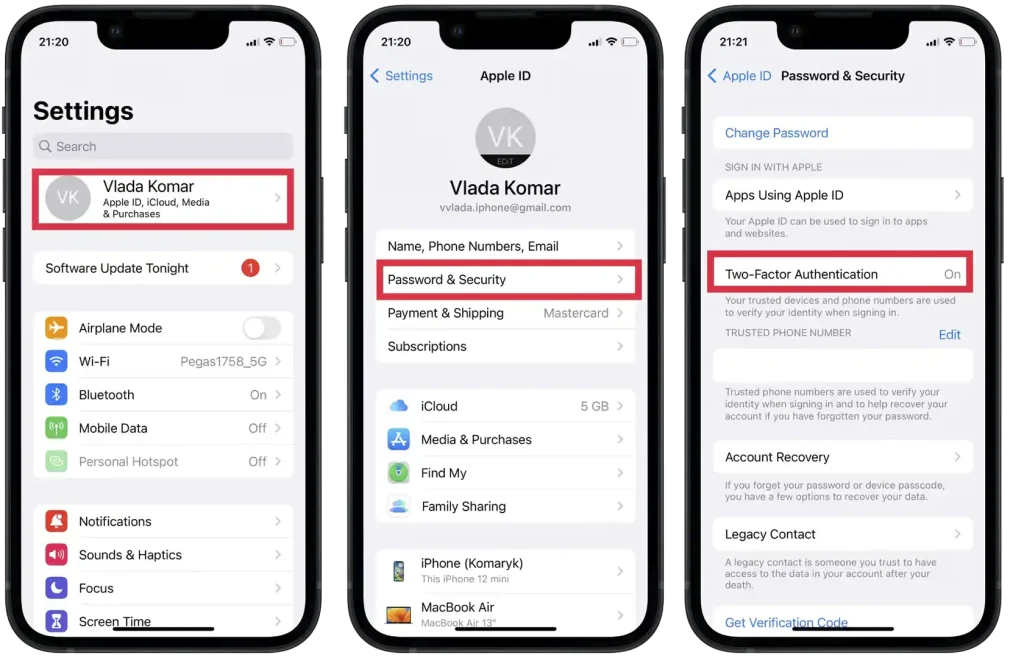
Přidání důvěryhodných zařízení a telefonních čísel pro dvoufaktorovou autentizaci v Apple
Přidání důvěryhodného telefonního čísla
Přidání důvěryhodného telefonního čísla je chytrou volbou, zejména pokud nemáte jiná Apple zařízení. Ačkoli můžete použít telefonní číslo svého iPhonu jako důvěryhodné číslo, to přináší výzvy, pokud váš iPhone ztratíte nebo poškodíte. V takovém případě byste museli převést SIM kartu nebo eSIM na nové zařízení, nebo pokud je váš telefon ztracen, projít procesem obnovení telefonního čísla.
Pro zvýšení bezpečnosti a pohodlí je lepší přiřadit důvěryhodné telefonní číslo někomu, komu důvěřujete. Tímto způsobem můžete rychle přidat nové zařízení k vašemu Apple ID bez zpoždění.
Následující tabulka vysvětluje, jak přidat důvěryhodné číslo k vašemu účtu:
| Zařízení | Kroky k přidání důvěryhodného telefonního čísla pro 2FA |
|---|---|
| iPhone/iPad | 1. Otevřete „Nastavení“. 2. Klepněte na své jméno v horní části. 3. Vyberte „Heslo a zabezpečení“. 4. Klepněte na „Upravit“ vedle důvěryhodných telefonních čísel. 5. Klepněte na „Přidat důvěryhodné telefonní číslo“. 6. Zadejte telefonní číslo a vyberte ověřovací metodu (SMS nebo telefonní hovor). 7. Zadejte ověřovací kód zaslaný na nové číslo. |
| Mac | 1. Otevřete „Systémové preference“ a klikněte na Apple ID. 2. Vyberte „Heslo a zabezpečení“. 3. Klikněte na „Upravit“ vedle důvěryhodných telefonních čísel. 4. Klikněte na „+“ pro přidání nového telefonního čísla. 5. Zadejte nové číslo a vyberte ověřovací metodu (SMS nebo telefonní hovor). 6. Zadejte kód zaslaný na nové číslo k ověření. |
| Webová stránka Apple ID | 1. Navštivte stránku účtu Apple ID. 2. Přihlaste se pomocí svého Apple ID. 3. V části Zabezpečení klikněte na „Upravit“. 4. Klikněte na „Přidat důvěryhodné telefonní číslo“. 5. Zadejte číslo a vyberte ověřovací metodu (SMS nebo telefonní hovor). 6. Zadejte ověřovací kód zaslaný na nové číslo. |
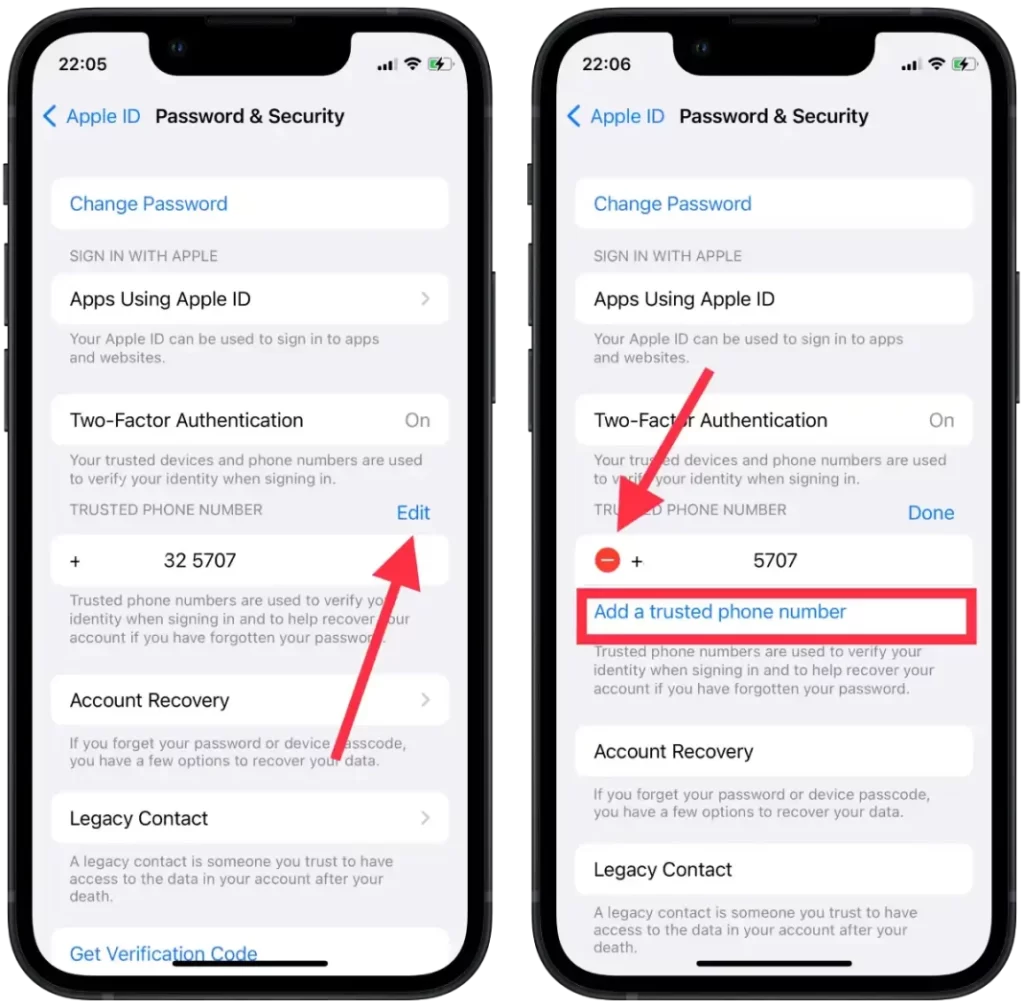
Přiřazením důvěryhodného čísla někomu spolehlivému zajistíte rychlý a bezpečný způsob správy svého Apple ID v případě neočekávaných problémů s vaším hlavním zařízením.
Přidání důvěryhodných zařízení
Důvěryhodná zařízení jsou Apple zařízení (iPhone, iPad, Mac atd.), na kterých jste se již přihlásili pomocí svého Apple ID. Jakmile se přihlásíte, tato zařízení mohou přijímat ověřovací kódy pro dokončení 2FA.
Kroky k přidání důvěryhodného zařízení:
- Přihlaste se na zařízení (iPhone, iPad, Mac atd.) pomocí Apple ID.
- Po přihlášení bude zařízení automaticky přidáno na váš seznam důvěryhodných zařízení.
- V budoucnu toto zařízení obdrží kódy 2FA, když se přihlásíte na nových zařízeních nebo prohlížečích.







